

Av Nathan E. Malpass, Senast uppdaterad: June 19, 2018
iPhone-appar kraschar hela tiden??? Du har rätt här, vi erbjuder sex användbara sätt att lösa det här problemet, fortsätt läsa och du kan få det!
Apple har skapat fantastiska funktioner på sina iDevices som gör användarna förtjusta i hur deras iPhone gör vardagen enklare. Från avancerade meddelandefunktioner till röststyrda navigeringsappar till spel och musikappar för underhållning.
Men vi måste erkänna att ibland kan våra telefoner bara ta så mycket och apparna som vi använder tenderar att krascha och göra det svårt för oss att få det att fungera som det ska. Ibland har det till och med den här dominoeffekten att även om bara en app fungerar fel följer flera andra och denna händelse tenderar att sakta ner våra iPhones.
Appen kan krascha så fort du startar den, eller till exempel spelar du ett spel som du laddat ner från Apple Store och det skulle avslutas halvvägs. Det finns verkligen inget sätt att förutsäga när en app kan uppföra sig felaktigt, därför är frustrationen varje gång det händer.
Det kan finnas flera faktorer som spelar in varför våra appar som fungerade tidigare verkar fortsätta krascha, så med hänsyn till detta finns det ingen fast lösning för det. Även om vi har hittat några enkla lösningar kan du försöka lösa problemet. Läs vidare för att ta reda på mer.
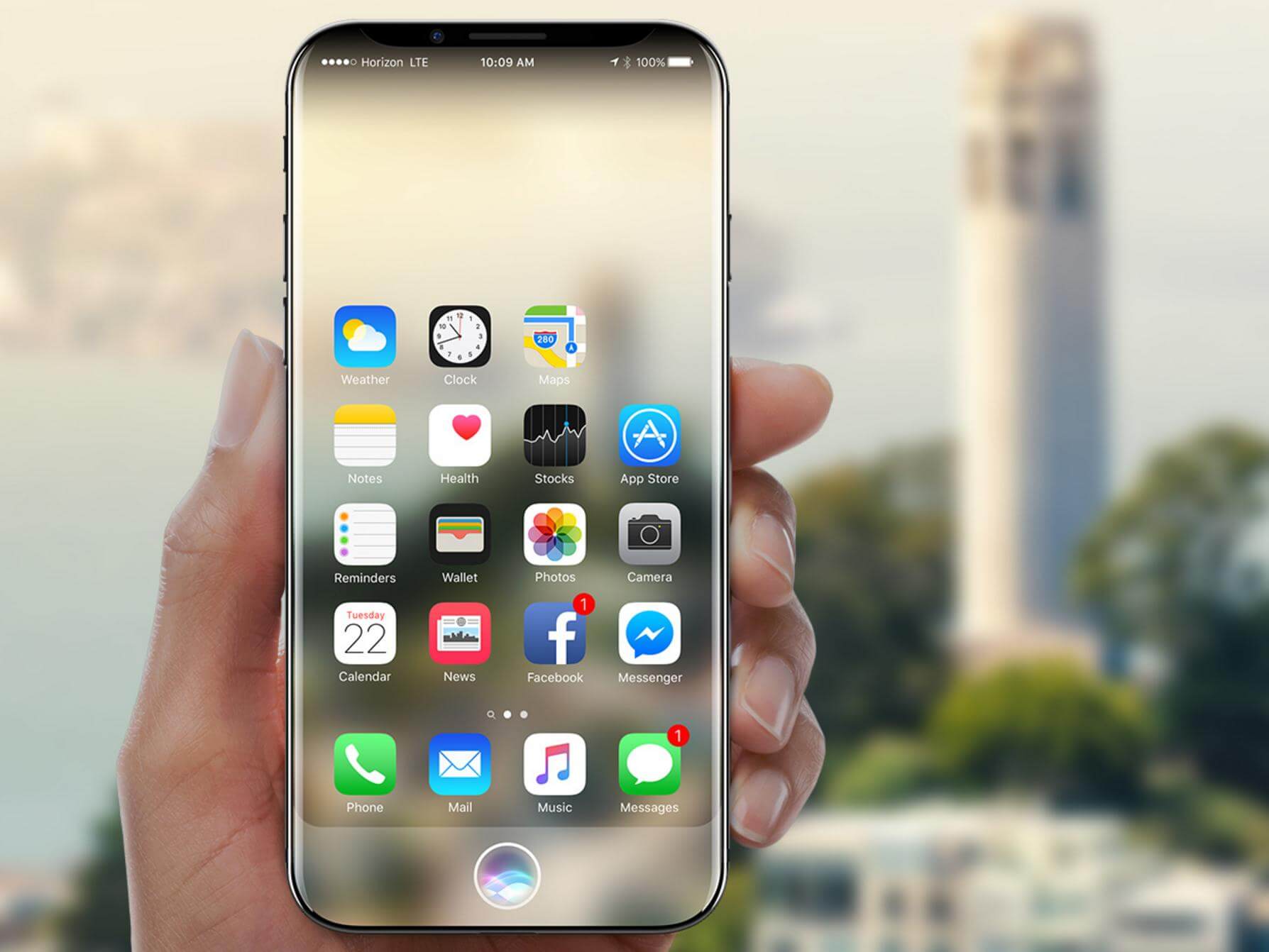
Del 1: Vanliga sätt att felsöka iPhone-appar som fortsätter att kraschaDel 2: Grundläggande korrigeringar fungerade inte? DFU Återställ din iPhoneVideoguide: Hur man reparerar iPhone-appen Fortsätt att kraschaDel 3: Åtgärda din iPhone-app som kraschar, den enkla metodenDel 4: Slutsats
Snabba sätt är listade!
Du kanske inte är en teknisk expert men dessa enkla steg är bra för dig att testa innan du springer till närmaste servicecenter eller kontaktar Apples support för att få hjälp.
Detta är en av de mest grundläggande felsökningarna som du kan göra för att fixa appar när de kraschar. Tryck bara på strömknappen och vänta tills "Slide to Power Off"-skärmen visas. Låt din iPhone stängas av helt och slå sedan på den igen. Detta löser normalt problemet, men om inte, prova de andra stegen nedan.
Den enklaste och enklaste fixen överlägset. Avsluta appen och för att rensa appen från minnet, gå till din iPhones multitasking-skärm genom att trycka på "Hem"-knappen två gånger. Hitta appen du vill avsluta och svep sedan uppåt. Klicka på "Hem"-knappen igen för att gå tillbaka till huvudskärmen och försök sedan starta om appen.
En av anledningarna till att appar inte beter sig är att de kanske inte uppdateras till sin senaste version. Vi tenderar att ignorera uppdateringar eftersom effekten inte kommer att märkas förrän appen kraschar. För att kontrollera den senaste versionen av en app, gå helt enkelt till App Store och gå sedan till fliken "Uppdateringar". Se till att du installerar alla tillgängliga uppdateringar för alla appar som har behov av det. När du är klar med omstarten kontrollerar du om problemet fortfarande kvarstår.
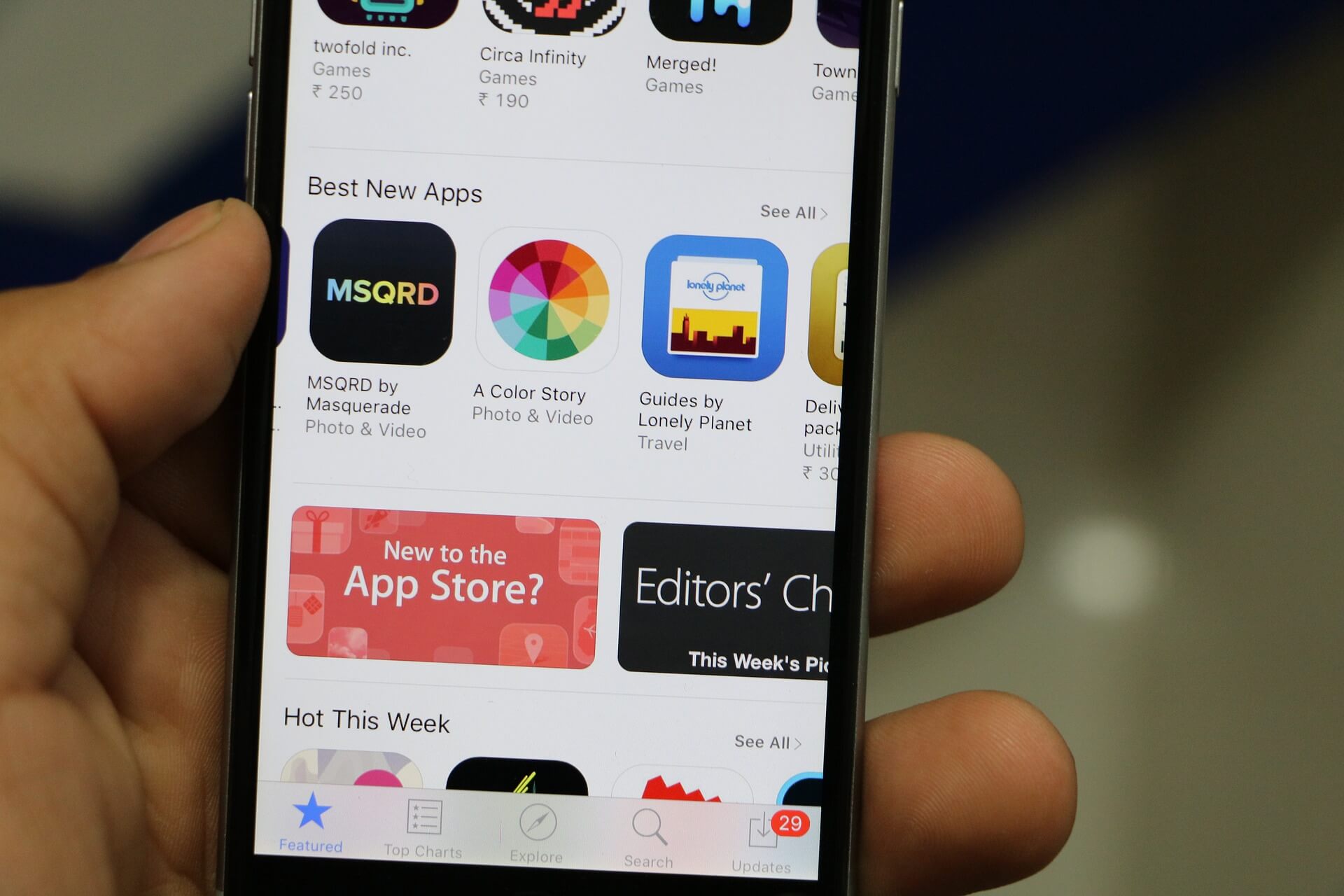
Metod 4: Avinstallera och installera om
Som ordet antyder, om dina iPhone-appar fortsätter att krascha även med den senaste versionen installerad och du har startat om kan din telefon lika gärna försöka avinstallera appen och sedan installera om den. Detta kommer också att frigöra lite utrymme på ditt lagringsutrymme eftersom att ta bort det tar också bort en del ackumulerad appcache som tenderar att sakta ner din enhet.
Metod 5: iOS-uppdatering
Precis som det finns ett behov av att din app uppdateras måste du också se till att du har den senaste iOS-versionen för din iPhone. Vissa appar fungerar bara med vissa iOS-versioner.
Viktig anmärkning: Skapa en säkerhetskopia innan du uppdaterar din iOS för att undvika dataförlust.
För att uppdatera din iOS, gå helt enkelt till Inställningar>Allmänt>Programuppdatering och klicka sedan på "Ladda ner och installera". Bäst att låta uppdateringen slutföras innan du gör något annat på din iPhone för att undvika avbrott och fel i processen.
Metod 6: Nå ut till experterna
Om de ovan nämnda stegen inte fungerade för dig kan du försöka kontakta appens utvecklare. Du kan hitta kontaktinformationen på detaljerna för appen i App Store. Det finns ibland buggar som även utvecklarna inte är medvetna om som kanske inte åtgärdas med de enkla felsökningsstegen vi nämnde ovan.
DFU-återställning skiljer sig från att sätta din iPhone i återställningsläge. Den här processen gör att du kan få en helt ren skiva på din iPhone eftersom den inte bara tar bort programvaran utan också hårdvaruinställningarna. Detta kommer i slutändan att radera all data på din iPhone för att se till att du säkerhetskopierar alla dina viktiga filer.
Det finns två sätt att skapa en säkerhetskopia antingen via iTunes eller iCloud.
Steg 1: Använd originalkabeln som följde med din iPhone och anslut den till din dator och starta sedan iTunes-appen.
Steg 2: Klicka på ikonen "Enhet" i rullgardinsmenyn och välj sedan "Sammanfattning"
Steg 3: Nästa sida visar dig alternativet att manuellt säkerhetskopiera och återställa din iPhone, klicka på "Backup Now". När processen är klar klickar du bara på "Klar"
Folk läser också:
Hur man åtgärdar iPhone X Error 9 vid uppdatering och återställning
Snabbguide: Fixa enkelt iTunes Error 4005 när du återställer iPhone

Steg 1: Gå till "Inställningar" och tryck sedan på ditt "Namn" längst upp på skärmen.
Steg 2: Klicka på "iCloud" och sedan "iCloud Backup". Vid nästa val klicka på "Säkerhetskopiera nu"
Viktigt: Du måste ha ett iCloud-konto inställt för att kunna använda den här funktionen för att skapa en säkerhetskopia och att när du loggar in anger du rätt inloggningsuppgifter.
Efter att ha skapat den nödvändiga säkerhetskopieringsfilen kan du nu gå vidare och göra DFU-återställningen på din iPhone. Så här kommer du in i det.
Steg 1: Anslut din iPhone till din dator med den ursprungliga USB-kabeln som följde med den (att använda en annan har varit känt för att orsaka fel), starta sedan iTunes.
Steg 2: Stäng av din iPhone genom att hålla ned strömknappen. Håll sedan ned strömknappen och hemknappen samtidigt i cirka 10 sekunder och släpp sedan strömknappen först.
Steg 3: Fortsätt att hålla ned hemknappen tills du ser ett meddelande på iTunes om att din iPhone nu har upptäckts i återställningsläge.
Viktigt: Du skulle kunna avgöra att din iPhone är i DFU-läge om skärmen är helt svart om du ser någon typ av meddelande, upprepa processen tills du får det framgångsrikt i DFU-läge, annars är din iPhone bara i standardåterställningsläget som besegrar syftet med att få din iPhone återställd i DFU-läge.
När du har slutfört DFU-återställningen på din iPhone kan du nu försöka återställa säkerhetskopian som du har skapat antingen via iTunes eller iCloud för att se om problemet med att dina appar kraschar nu är åtgärdat.
Det här är en video för att förbereda för att reparera problemet med appen som fortfarande kraschar på iPhone. Klicka på spelaren och lär dig hur det fungerar!
Kraschar fortfarande appar på din iPhone? Låt FoneDog Toolkit-iOS System Recovery ge dig fixen du behöver. Ladda ner Mac- eller Win-versionen, som hjälper dig att reparera iPhone-appar att krascha!
Gratis nedladdning Gratis nedladdning
Du har gjort allt vi föreslagit och ändå pågår dina appar fortfarande och förstör upplevelsen för dig. Gick med DFU-läget men på något sätt fungerade inte ens det och kan till och med ha hamnat i en situation att din iPhone fastnade i det läget. Ta det lugnt eftersom FoneDog Toolkit - iOS System Recovery kommer definitivt att tillhandahålla den lösning du har letat efter.
Problemet med att iPhone-appar kraschar kanske eller kanske inte är ett fall som lätt kan fixas, det beror verkligen på hur allvarligt felet är. FoneDog Toolkit-iOS Systemåterställning är garanterad säker och effektiv.
Det fixar problem som att iPhone har fastnat i DFU eller återställningsläge, iTunes-fel som Error 9 och 14, utan att du behöver oroa dig för att förlora någon data. Det betyder att du kan hoppa över hela processen med att skapa en säkerhetskopia. Följ de enkla stegen för att använda FoneDog Toolkit-iOS System Recovery för att få dina iPhone-appar att sluta krascha.
Ladda ner och installera FoneDog Toolkit - iOS System Recovery. När installationen är klar, starta programvaran och välj " på huvudinstrumentpanelen "iOS-systemåterställning".

Väl på sidan "iOS System Recovery" anslut din iPhone till din dator och vänta på att den upptäcks, vilket bör vara automatiskt. Klicka på "Start" att fortsätta.

Precis som det nämndes tidigare är det viktigt att din iPhone har den senaste firmware. FoneDog Toolkit kommer att kunna fixa avvikelserna med dina appar efter att den har laddat ner den senaste firmware, och för att utlösa processen klickar du bara på "Reparera". FoneDog kommer att göra sin skanning allt du behöver göra är att vänta på att den ska avsluta sin nedladdning.
"Reparationen" kommer att påbörjas när FoneDog Toolkit slutför nedladdningen och uppdateringen av den fasta programvaran. Vid denna tidpunkt är det bäst att ha tålamod och vänta på att reparationen är klar. Så gör inte något annat på din iPhone för att undvika andra oönskade fel.

Det kan ta ett par minuter men du kommer att bli tillfrågad när reparationen är klar. Innan du kopplar bort din iPhone från datorn vänta tills den slutför omstarten. När den slås på igen kan du gå vidare och ta bort den och sedan testa dina appar bara för att ta reda på att den inte kommer att krascha på dig längre.

Gratis nedladdning Gratis nedladdning
Det är verkligen en frustrerande situation när du inte kan njuta fullt ut av apparna du har på din iPhone när den fortsätter att krascha. Speciellt om det inte har hänt tidigare. Det kommer inte att vara lätt att säga vad som kan ha orsakat problemet och ibland löser inte ens den enklaste lösningen problemet.
Du kan drivas till en punkt för att bara ta bort innehållet på din iPhone och börja om från början. Vem vill det egentligen? Det är inte bara för mycket krångel utan det skulle också innebära att du kan förlora några viktiga saker du har där. Det är därför som FoneDog Toolkit-iOS System Recovery skapades.
För att göra det möjligt för användare att vara mästaren över sina iDevices, vilket innebär att du enkelt kan få en lösning på ett problem som appar som kraschar på din iPhone utan att svettas. Du skulle inte behöva ge upp och få hjälp bara för att ta reda på att ett förmodat enkelt problem som att dina appar kraschar skulle innebära att du återställer din iPhone till dess ursprungliga inställningar precis som när du först köpte den.
Du kan vara säker på att FoneDog Toolkit-iOS System Recovery inte kommer att få dig att gå igenom ett så tufft beslut som att rensa ut innehållet på din iPhone bara för att se till att dina appar fungerar som de ska igen. Det kommer alltid att ge dig den hjälp du behöver för att ta dig igenom ett sådant problem. Så fortsätt och ladda ner programvaran nu och ha den på din dator som din go-to-partner för alla problem du kan ha på din iDevice.
Lämna en kommentar
Kommentar
iOS-systemåterställning
Reparera olika iOS-systemfel tillbaka till normal status.
Gratis nedladdning Gratis nedladdningHeta artiklar
/
INTRESSANTTRÅKIG
/
ENKELSVÅR
Tack! Här är dina val:
Utmärkt
Betyg: 4.7 / 5 (baserat på 72 betyg)